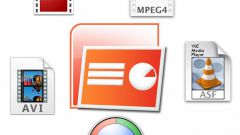Вам понадобится
- - программа Movie Maker;
- - файлы с изображениями;
- - файл с музыкой.
Инструкция
1
Подготовьте к работе выбранные для слайд-шоу картинки. Для этого создайте новую папку и скопируйте туда все нужные изображения. В эту же папку поместите файл с музыкой.
2
Выделите все скопированные в папку объекты сочетанием Ctrl+A и перетащите их в окно редактора Movie Maker при помощи мышки.
3
При помощи мышки перетащите звуковой файл на монтажный стол. В программе Movie Maker монтажный стол может быть представлен в виде шкалы времени и раскадровки. Переключаться между этими режимами можно при помощи сочетания Ctrl+T. Выберите режим шкалы времени.
4
Командой «Названия и титры», которую можно найти в меню «Сервис», откройте окно настроек титров. Напишите название вашего слайд-шоу, используя опцию добавления названия перед фильмом. Шрифт надписи, ее цвет и то, как она будет перемещаться по экрану, можно настроить при помощи списка «Дополнительные возможности». После окончания настройки названия нажмите на надпись «Готово».
5
Начните по одному добавлять картинки на шкалу времени. Для этого выделите изображение в окне программы, кликнув по нему мышью, и нажмите Ctrl+D. По умолчанию продолжительность статичного изображения, добавленного на шкалу времени в Movie Maker, определяется настройками. Для изменения или просмотра этих настроек воспользуйтесь опцией «Параметры» из меню «Сервис». Щелкните по вкладке «Дополнительные параметры». Измените, если необходимо, продолжительность изображения и перехода.
6
Продолжительность отдельной картинки из будущего слайд-шоу можно изменить вручную. Для этого потяните мышкой за край изображения на шкале времени.
7
Добавьте еще несколько изображений в слайд-шоу и, включив воспроизведение кнопкой, расположенной под окном плеера, просмотрите результат. Если нужно, измените длительность нахождения картинок в кадре.
8
Для того чтобы слайд-шоу стало еще динамичнее, вставьте переходы между картинками. Для этого перейдите в режим раскадровки и выберите опцию «Видеопереходы» из меню «Сервис». Чтобы выбрать подходящий переход, выделите его в окне программы и посмотрите превью в плеере. Понравившийся переход перетащите на прямоугольник, расположенный между кадрами.
9
Просмотрите получившееся слайд-шоу. Убедитесь, что отдельные изображения сменяют друг друга в такт подобранной музыке. Если нужно, замените переходы. Для этого в режиме раскадровки выделите редактируемый переход между кадрами и нажмите кнопку Delete. На место удаленного перехода вставьте более подходящий.
10
Сохраните получившееся слайд-шоу при помощи опции «Сохранить файл фильма» из меню «Файл». Если у вас есть аккаунт в одной из социальных сетей или на видеохостинге, можете загрузить получившееся видео в один из своих альбомов или каналов.
Видео по теме

Связанная статья
Как сделать видео из фото с музыкой
Источники:
- Создание слайд-шоу при помощи Movie Maker